五百元以下,可玩性强的家庭私有云存储nas—拾光坞n3开箱体验和高阶使用技巧分享
在朋友的安利之下,笔者入了一台小型轻NAS,经过几天的使用,颇有一些感触。笔者其实用过很多NAS,品牌涵盖了老牌台厂的几家和国内比较出名的几家,也有写过一些教程和体验感受,在什么值得买上面还是第一次发文。记得多年前第一次接触群晖的时候,感慨这样的系统如何先进。但在今天,NAS产品似乎迎来了井喷之势,体验上面国产逐渐反超,今天的消费者不再局限于一两个品牌,依据个人需求慢慢有了不同的喜好和群体。而拾光坞N3可能是入手门槛最低的品牌NAS之一了。那么如此之低的门槛,功能和体验又是什么样的呢,且看笔者的体验报告。
好了,废话不多说。上图,它长这样的。

吸引我的,是他的名字和外观,我对以拾光为名的广告语也好评满满,外观上整体看起来像一本书,如果你把它摆放在书架上,还真有那么点意思。
别看这售价和小小身板,里面的配置还不低,上图:
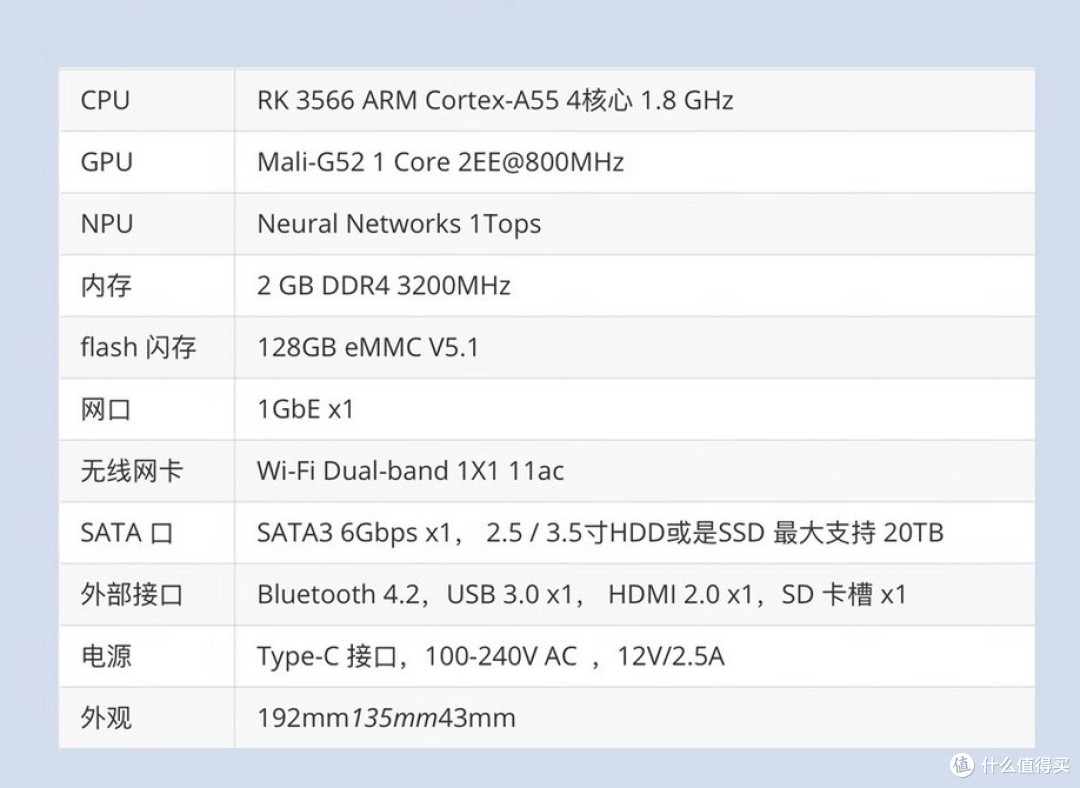
可能是为了内置的薅羊毛功能,N3配置了四核处理器,有的小伙伴就问了,这个处理器和大火的RK3568区别是啥,看图
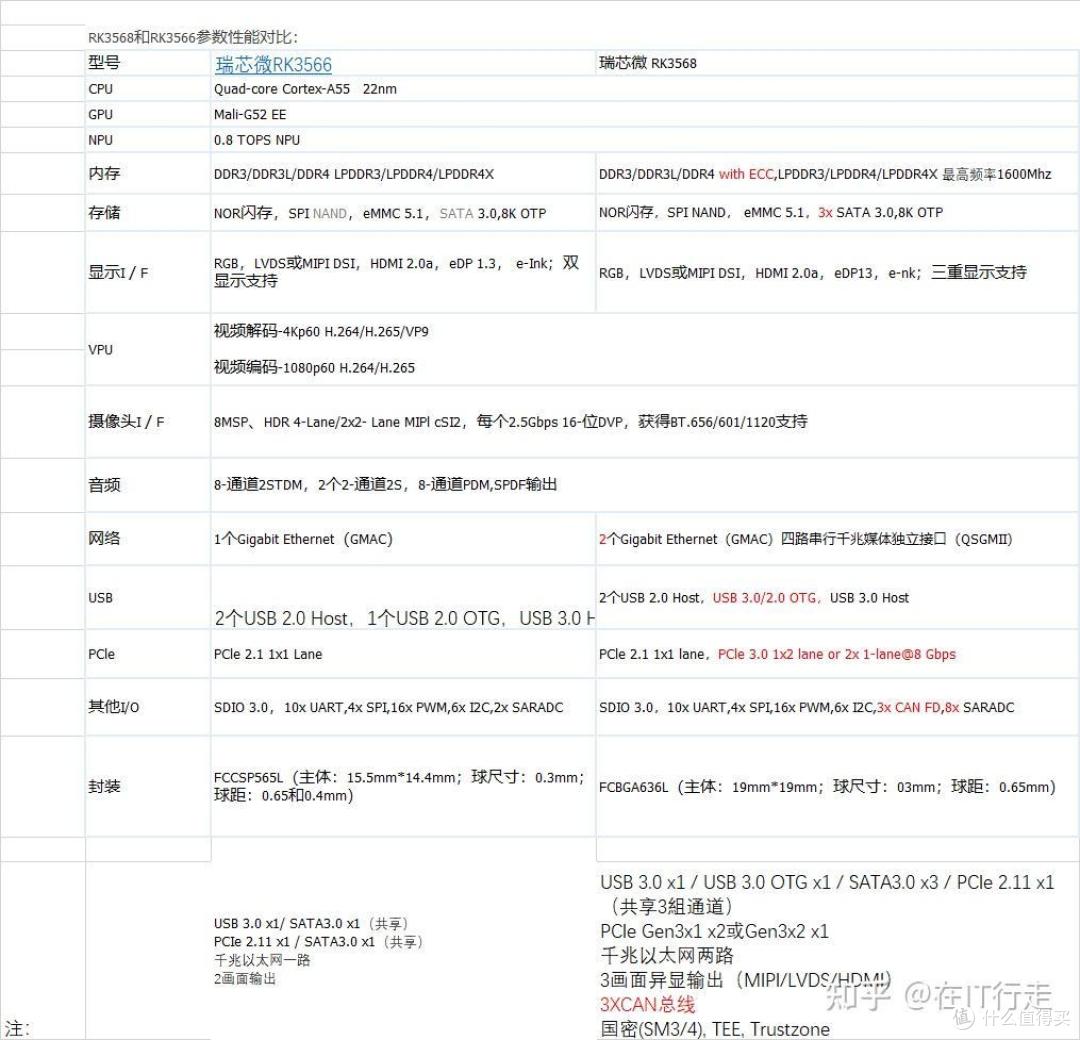
区别并不在CPU上面,主要区别是支持的sata通道个数,PCIE版本,内存纠错等。该CPU已经在业内大量应用,如香橙派3B就是同款。
梳理笔者对个人云需求,不外乎以下几种:移动端照片备份,PC端文件备份,离线下载,TV端和影音墙,SMB WENDAV等文件传输协议,第三方云盘资料上传下载,青龙和笔记软件等服务;外网访问文件资料,外网访问服务端web,当然还有薅羊毛(你懂的),这在这台小小设备上全部得到实现。
首先讲移动端照片备份,它能够自动上传手机相册中的照片,无需人的干预。需要在首页-备份中开启自动备份,自动备份后的照片目前按照时光轴,相册,收藏进行分类。上图,时光轴中,显示了13年前的照片,年轻版的笔者就露个脸哈哈。
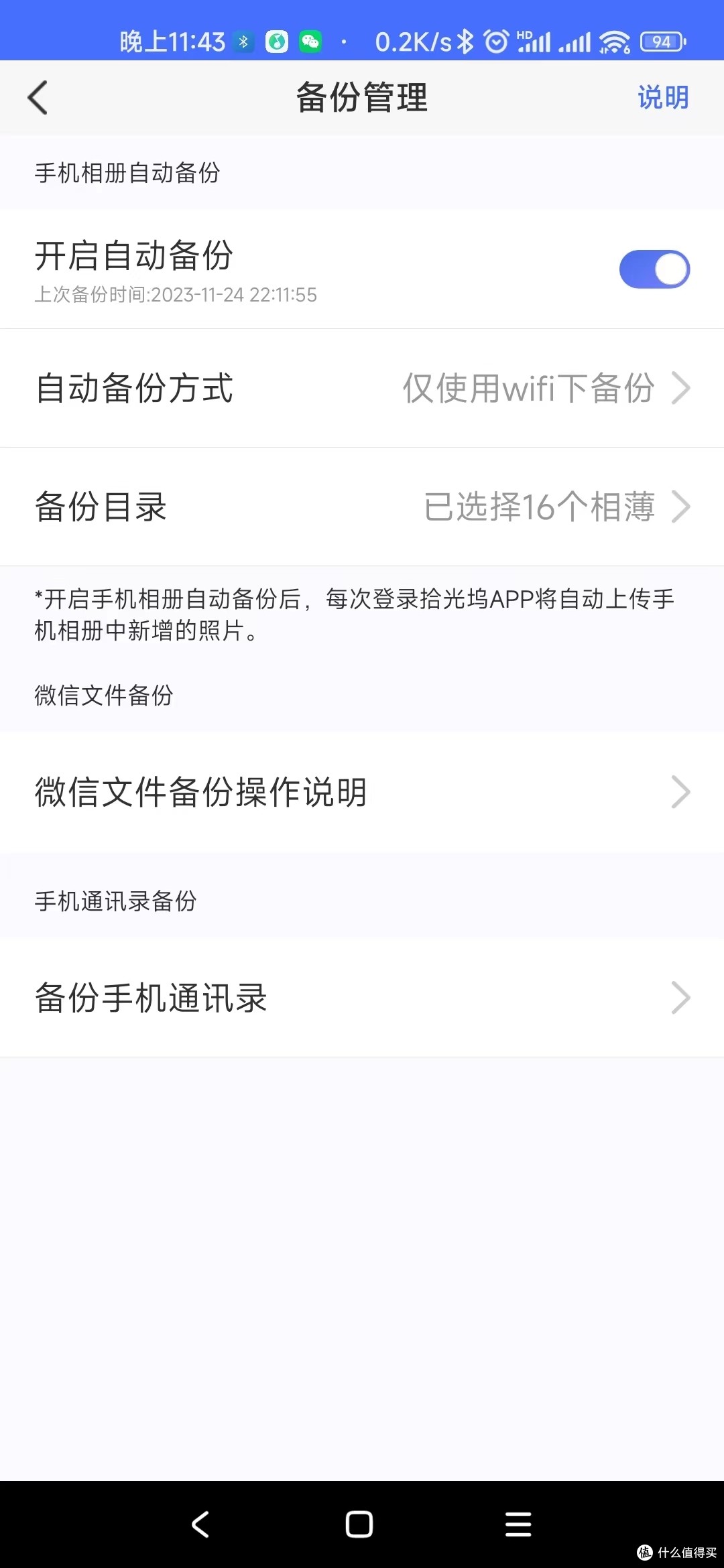
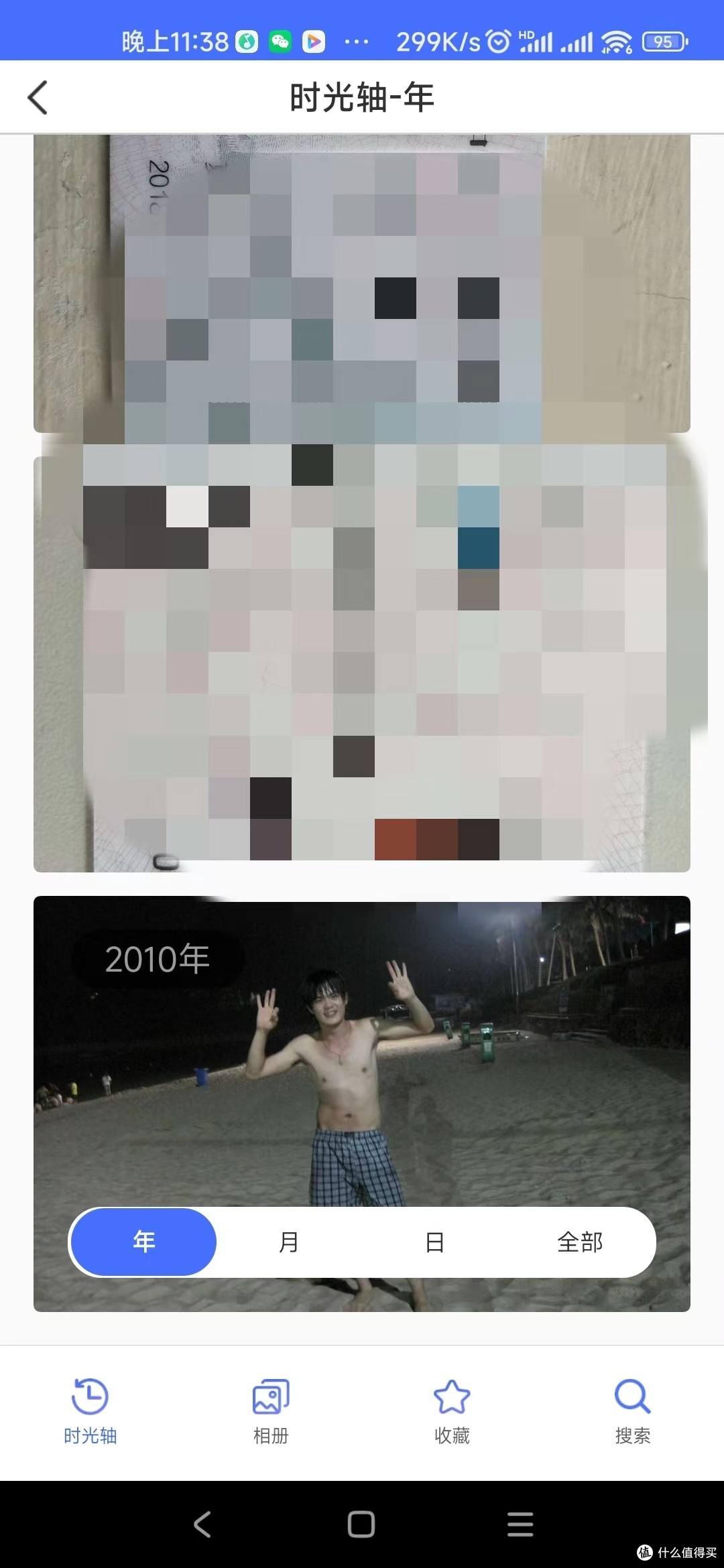
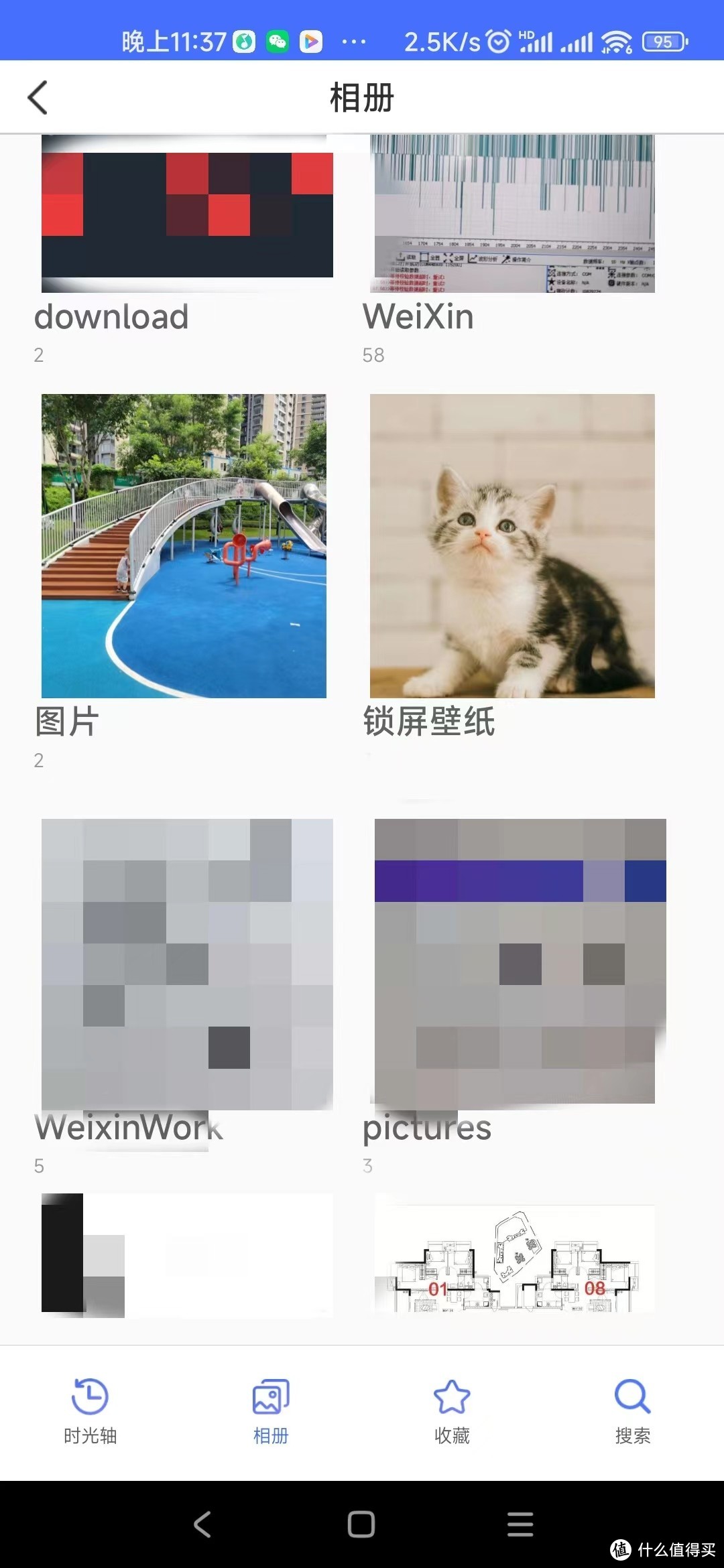
PC端的文件同步功能:首先,打开PC客户端,界面是这样的。没错,少不了的赛诗会,感觉还挺清新。
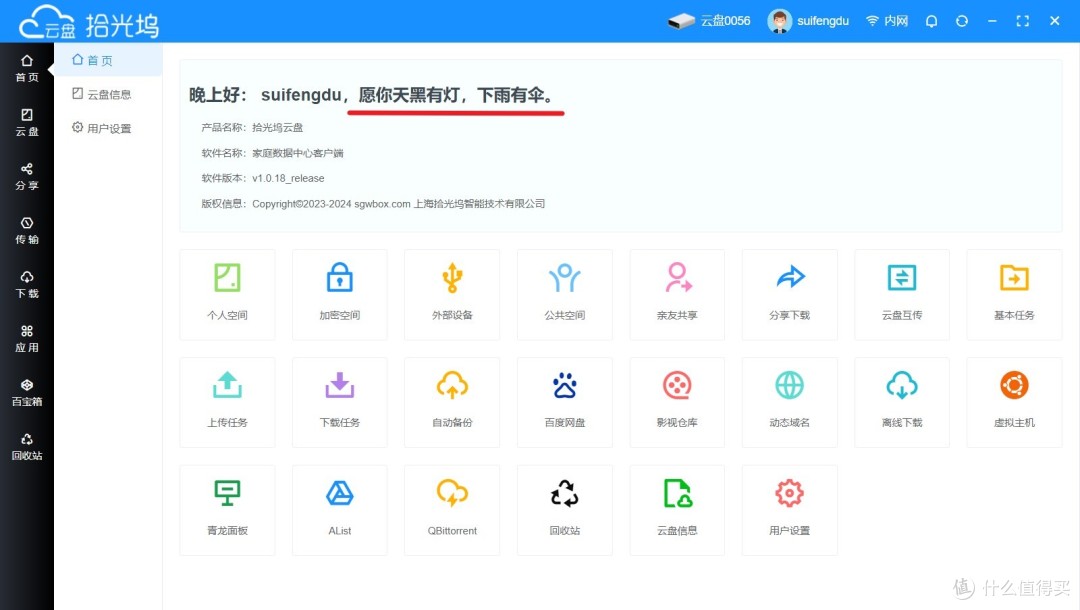
点开自动备份,即可创建备份任务,是不是很简单?当前可创建的是单向备份,客户端打开时会自动检测是否有新增文件。
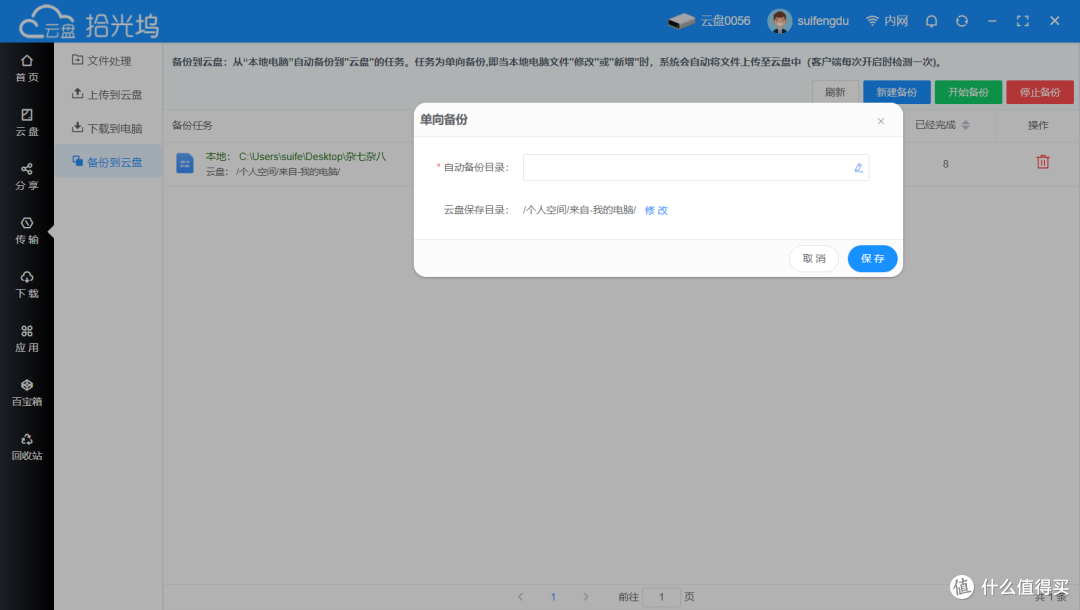
离线下载方面,N3内置了离线下载工具以及QBittorrent(需要WEB端管理),支持PT保种,3W的小机器保种是PT玩家的福音,话不多说,看图。
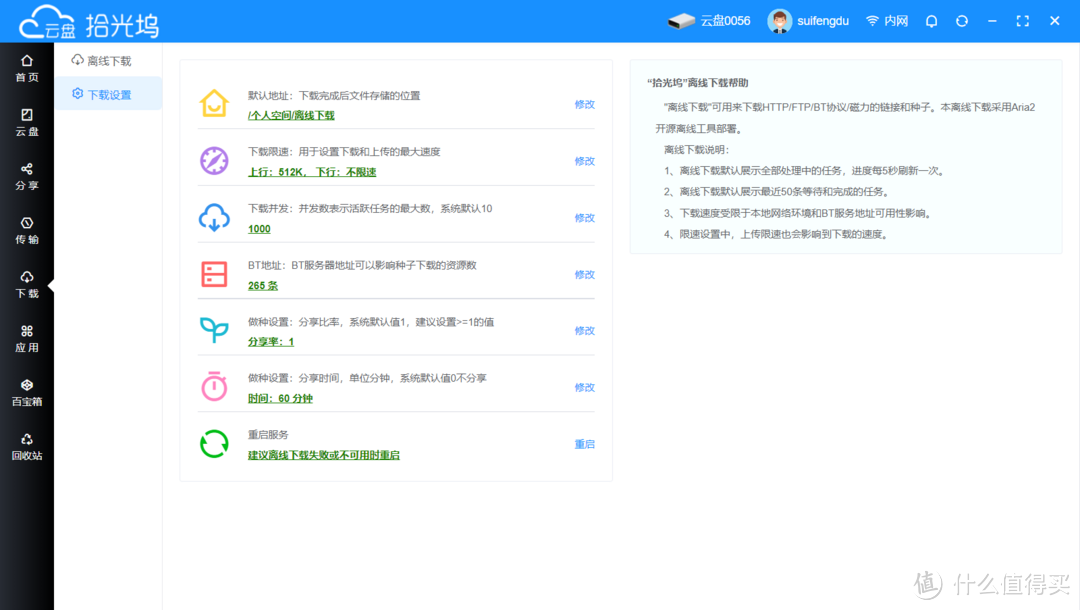
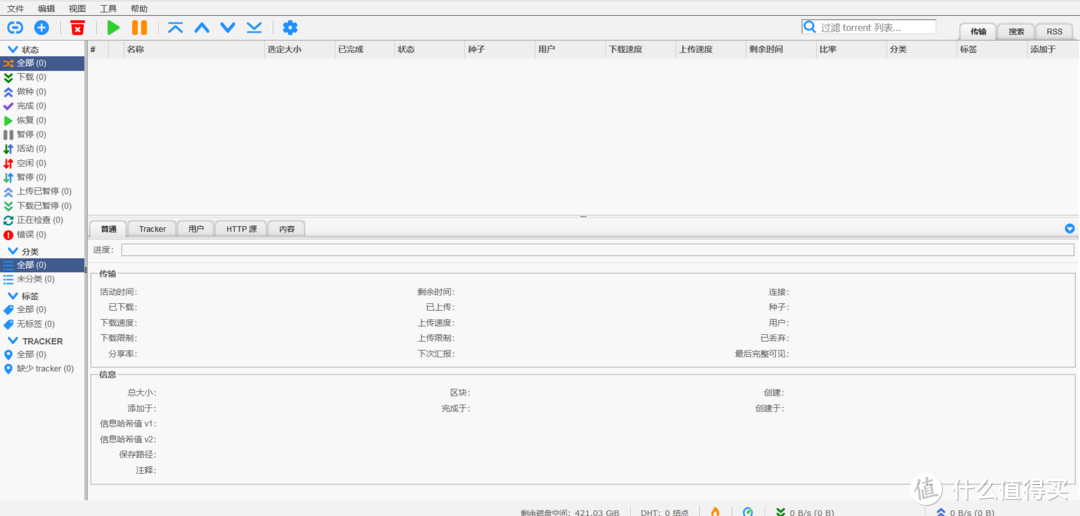
TV端和影音墙方面,N3在开发这块做的不错,提供了TV端APP,还有影音墙功能,极大了方面了家庭影音娱乐需求,可以存一些小朋友爱看的片源。最近惊闻广电又在封锁节目了,后面家庭影音库可能是刚需一样的存在。这块朋友已经做了一些评测,借用一下;我们要做的就是把媒体文件上传到N3中,影音功能中关联后就会开始识别。UI长这样:
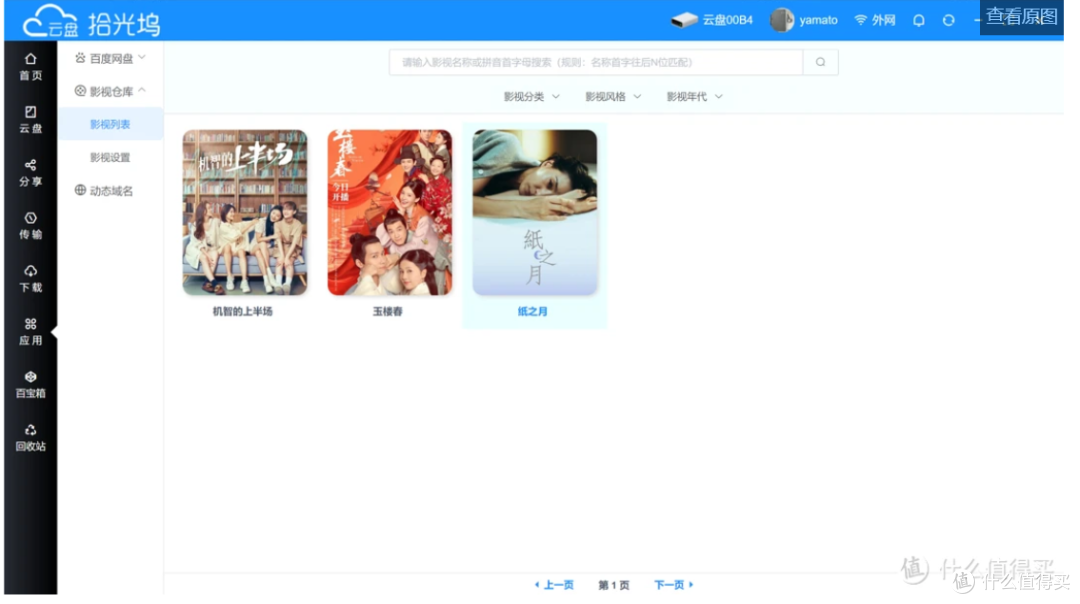
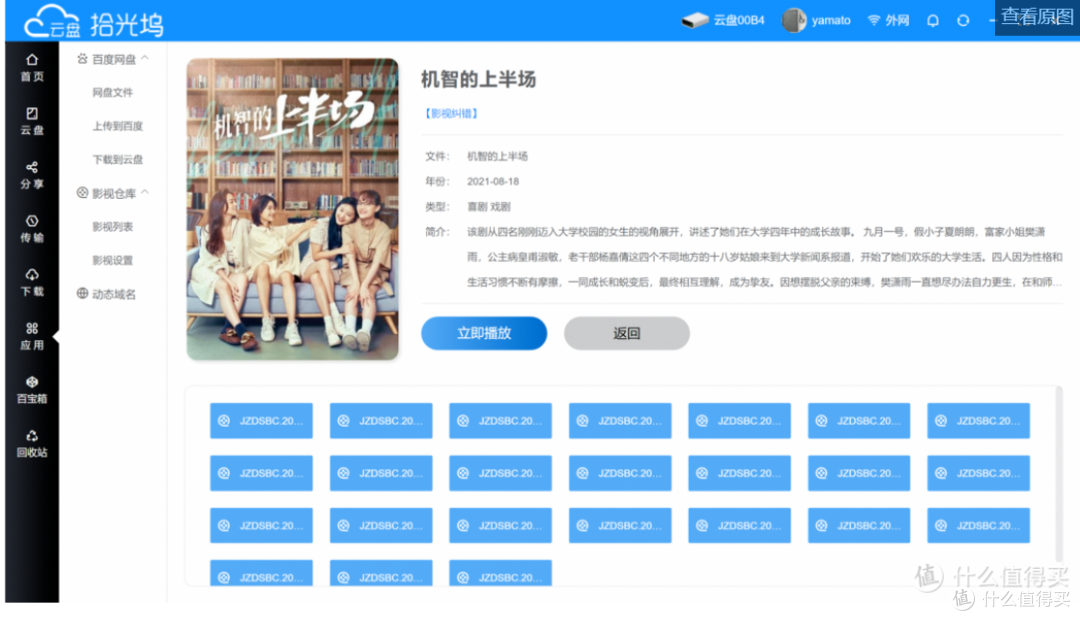
SMB WENDAV等文件传输协议方面都是支持的,笔者有利用进行测试。再次夸奖下拾光坞的提示设计,基本上是保姆级的提示,照着做即可成功。看图:
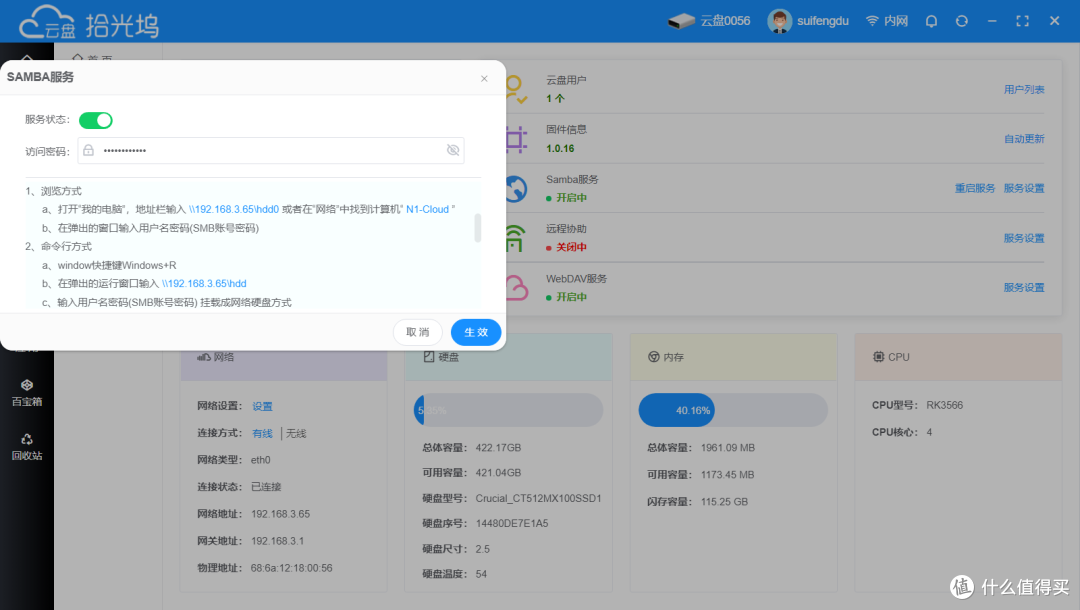
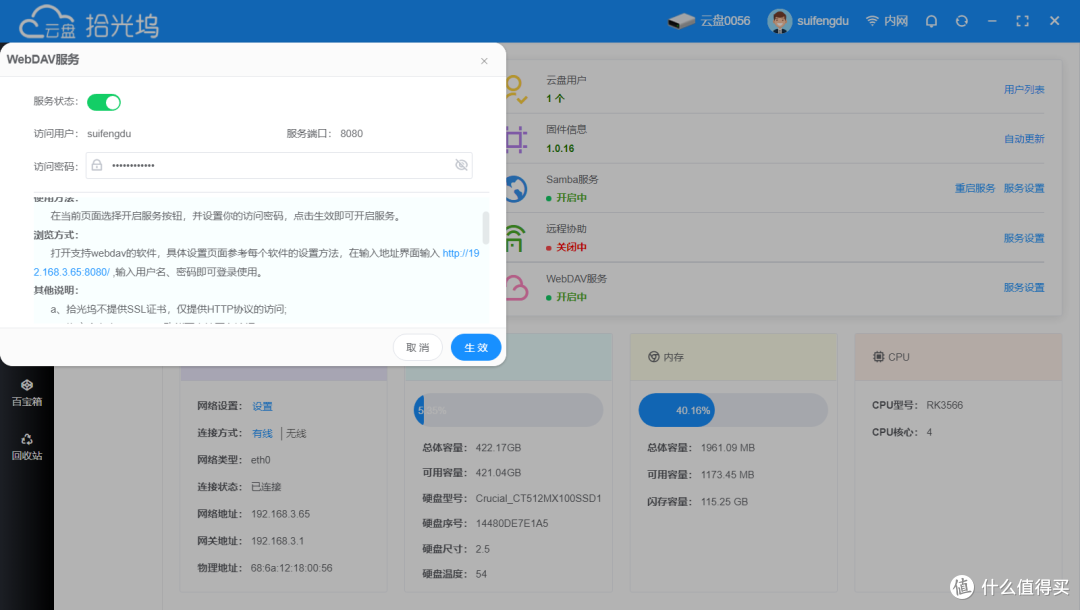
接下来我们用JOPLIN来测试一下webdav的同步,Joplin是一款免费且及其优秀的笔记软件,客户端涵盖了PC和手机端,功能十分强大,并且不依赖官方服务器即可同步,保存,备份笔记内容,有剪辑网页的浏览器插件。甚至可以不依赖部署服务,仅仅用webdav服务器即可。具体不多做介绍,下面在内网环境中同步到拾光坞N3中。
以PC端为例,先在N3的根目录(hdd0目录)建立一个叫做joplin的文件夹,打开Joplin客户端的工具-选项-同步 然后在Webdav URl一栏输入N3的内网地址,端口号等链接,例 http://192.168.3.65:8080/Jolin/
下面再输入用户名和密码(N3客户端上面WEBDAV设置页面可以查找),点击检查同步配置,成功后即可。然后选择同步间隔,一般5分钟,再点击下面的 重新上传本地数据到同步目标即可。后面相同设置的PC或者手机,都会自动同步相同的笔记数据。是不是很完美?
Joplin还可以剪辑网页哦,网络上的教程,知识点都可以用浏览器插件剪辑,支持谷歌,火狐浏览器等。我个人用的火狐,非常好。建议出来的教程排版很好,下图秀一个简单版的:
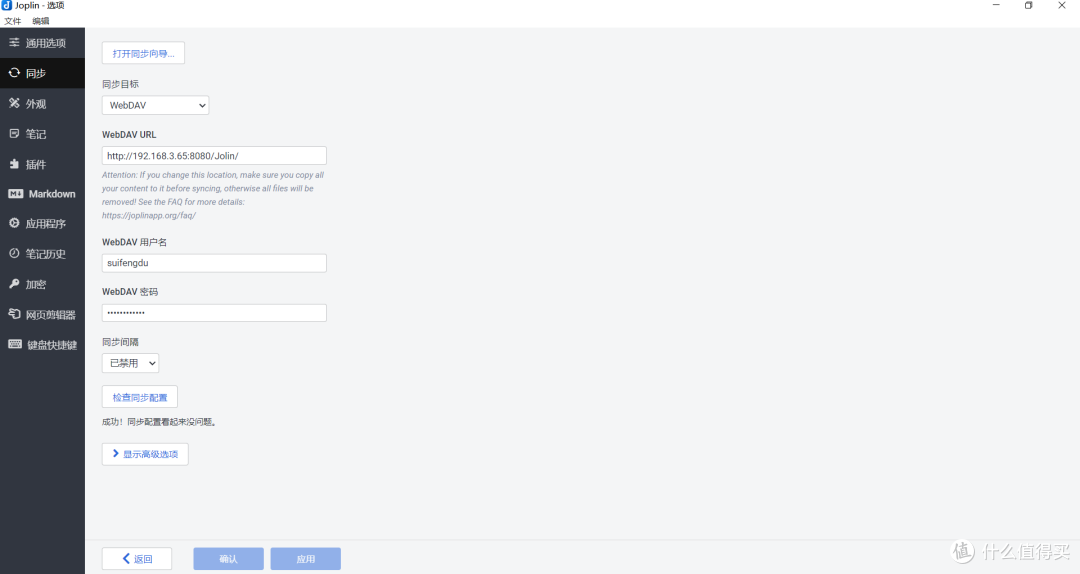 设置页面展示
设置页面展示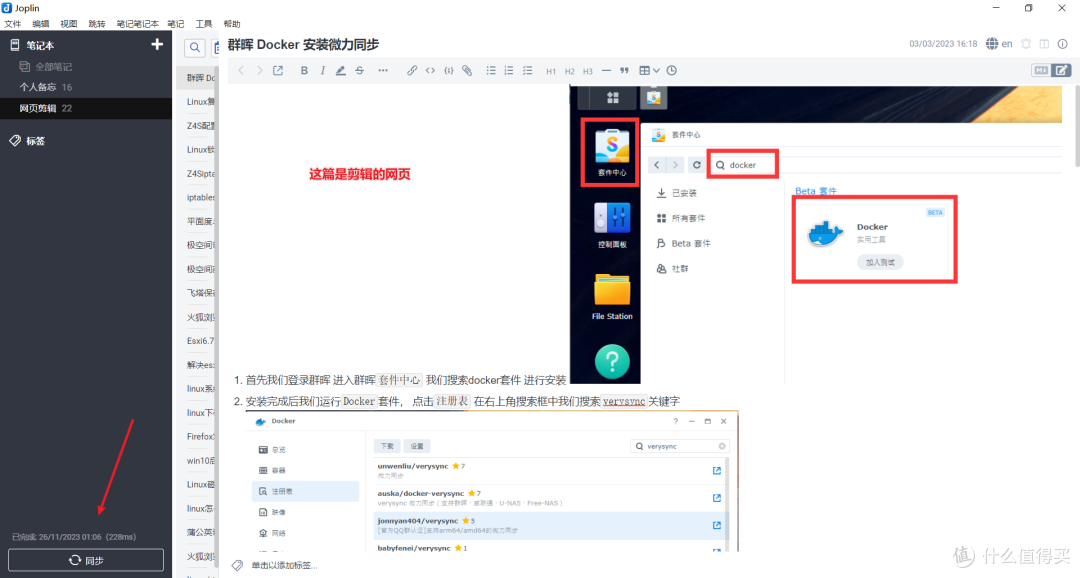 剪辑后的网页排版,清晰简单
剪辑后的网页排版,清晰简单一般情况下,手机或者PC新增的日志可以回家后在局域网状态下同步,软件在外网场景,无法同步时并不影响使用。
有的小伙伴就说了,我有公网IP,或者有V6公网IP,那么能不能做到外网随时和家中的拾光坞N3同步呢?答案是可以的。以中兴路由器为例,操作方法如下:
首先查找到N3的局域网地址,在下图中的位置。
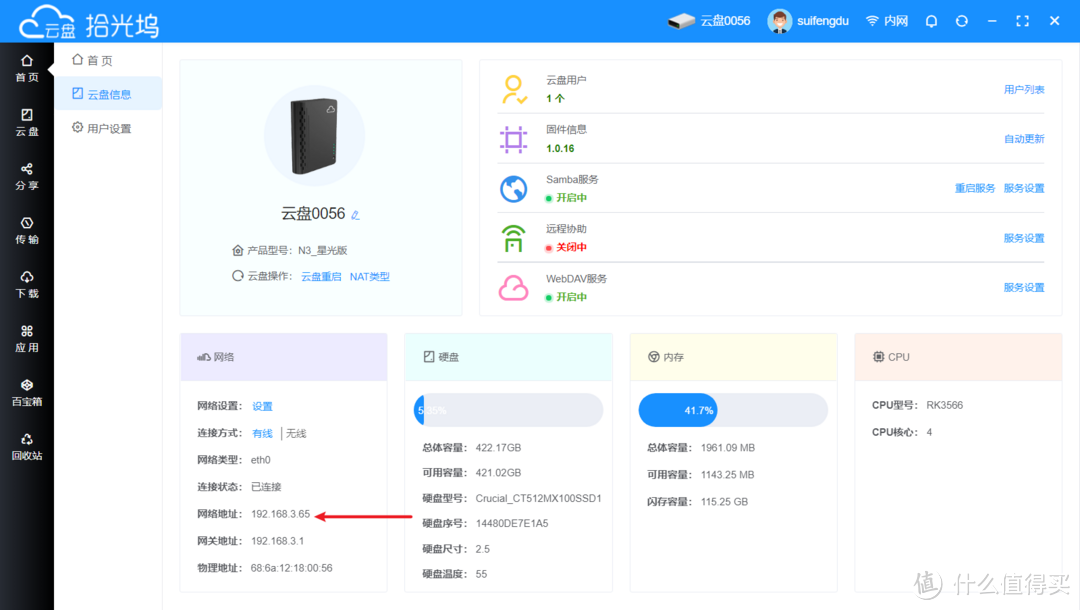
打开路由器管理页,应用-端口转发-新建,按照下图中的方式键入,名称请随意,协议选择TCP和UDP,局域网主机键入上一步获得的内网IP,广域网端口可以随意选择一个没有被其他服务占用,且没有被运行商封锁的端口,可以和拾光坞webdav端口一致(8080);局域网主机端口键入8080(拾光坞出厂默认的webdav服务端口),提交即可。此时在外部可以连接到拾光坞的webdav,地址是这样 --- 你的公网IP地址:广域网端口(上一步填写的),如1xx.xxx.xxx.xxx:8080 即可在外部连接到服务,实现同步。
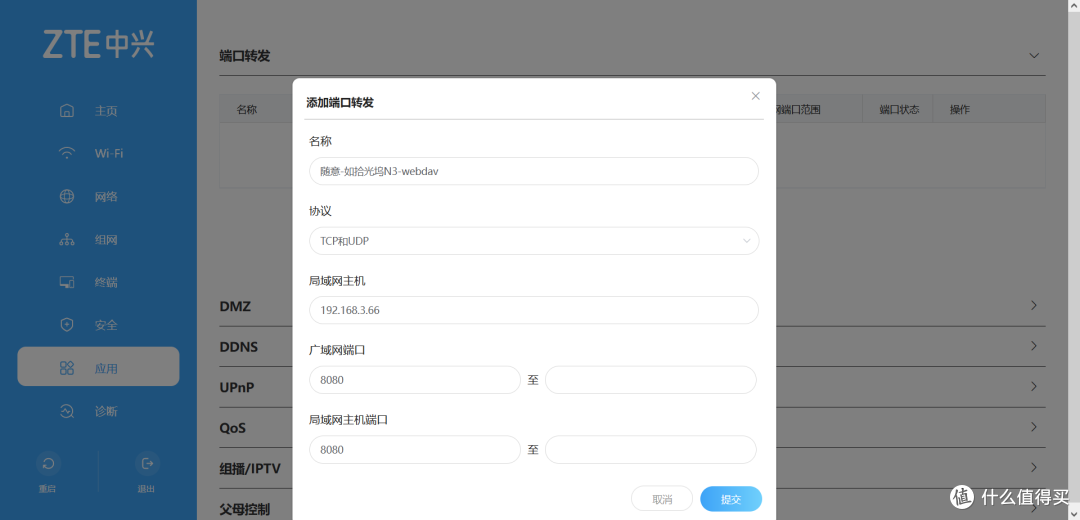
如果是软路由,比如OPENWRT,还可以将V6公网地址端口转发到拾光坞N3上来,操作如下:
登入OP后台,找到网络-socat(没有请安装),点击新建,操作和上面大同小异,唯一注意的是转发时选择V6+V4,转发到内网V4地址,端口和上面写法是一样的,根据不同的服务端口选择。
上述端口转发配合DDNS域名解析,可以实现域名访问,具体可以搜索配置教程,或者留言,笔者有时间写一篇适合初学者操作的文章。
利用这种方法,可以将拾光坞N3的很多服务的端口开放到公网,当然不止是WEBDAV,拾光坞N3还有QBittorrent,青龙面板,AList,虚拟主机(ubuntu)等服务可以这样操作,就不一一截图操作了。
接下来是第三方云盘的合作情况和星光计划(薅羊毛),笔者体验的还不够深入,等我的收益提升起来之后再做补充,后续有时间还要补充很多玩法在这里一起加入讨论。
后记
总之,在这个数字化时代,照片和视频已成为我们珍藏回忆的重要方式。然而,随着设备的更新换代和数据量的不断增加,如何安全、便捷地存储这些数据成为了一个重要的问题。拾光坞,一款专为家庭用户设计的云存储设备,以其独特的功能和出色的性能,成为了解决这一问题的理想之选。
拾光坞以其小巧便携的设计吸引了用户的注意。其紧凑的体积和轻便的重量,使得用户可以轻松地将其放置在任何角落,甚至可以随身携带。更重要的是,拾光坞支持USB即插即用,用户无需复杂的设置步骤,即可轻松地将设备连接到自己的电脑或其他移动设备上。
除了便捷的连接方式,拾光坞还具备了丰富的功能。它不仅支持千兆网口和有线WIFI全支持。在实测中虽然WIFI速度体验上还不如千兆网口 ,但解放了NAS的摆放问题,居家摆设优势明显。
对于不同设备的兼容性问题,拾光坞考虑得也非常周到。无论是IOS、Andriod还是Windows和MacOS,用户都可以轻松地下载对应的客户端,实现与拾光坞的顺畅连接。这无疑为用户提供了更大的便利性,无需因为设备的不兼容而感到困扰。
作者声明本文无利益相关,欢迎值友理性交流,和谐讨论~
















































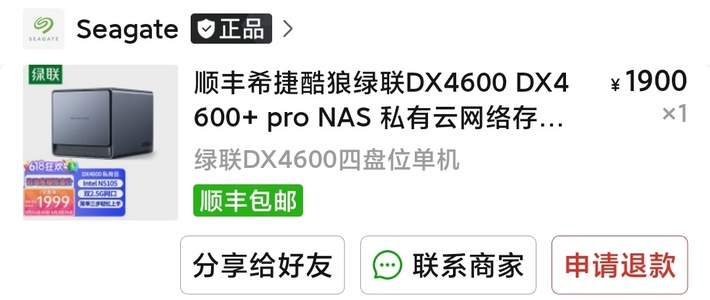






































三十岁后的幸福生活
校验提示文案
纯情小鸭鸭_
校验提示文案
羊粪搬运工
校验提示文案
羊粪搬运工
校验提示文案
纯情小鸭鸭_
校验提示文案
三十岁后的幸福生活
校验提示文案